Главная >
iOS 13 Обновление и Понижение
Как безопасно установить iOS 13 / iOS 12.4 на ваш iPhone
Селена КомезОбновлен сентября 25, 2019
[Обзор]: Хотите обновить iPhone / iPad до iOS 13 Beta / iPadOS? На этой странице представлены ссылки для загрузки iOS 13 Beta IPSW для iPhone и инструкции по установке бета-версии iOS 13 на iPhone с помощью iTunes или OTA Updates (беспроводных обновлений). Здесь вы также можете узнать, как безопасно перейти с iOS 13 на iOS 12.4.
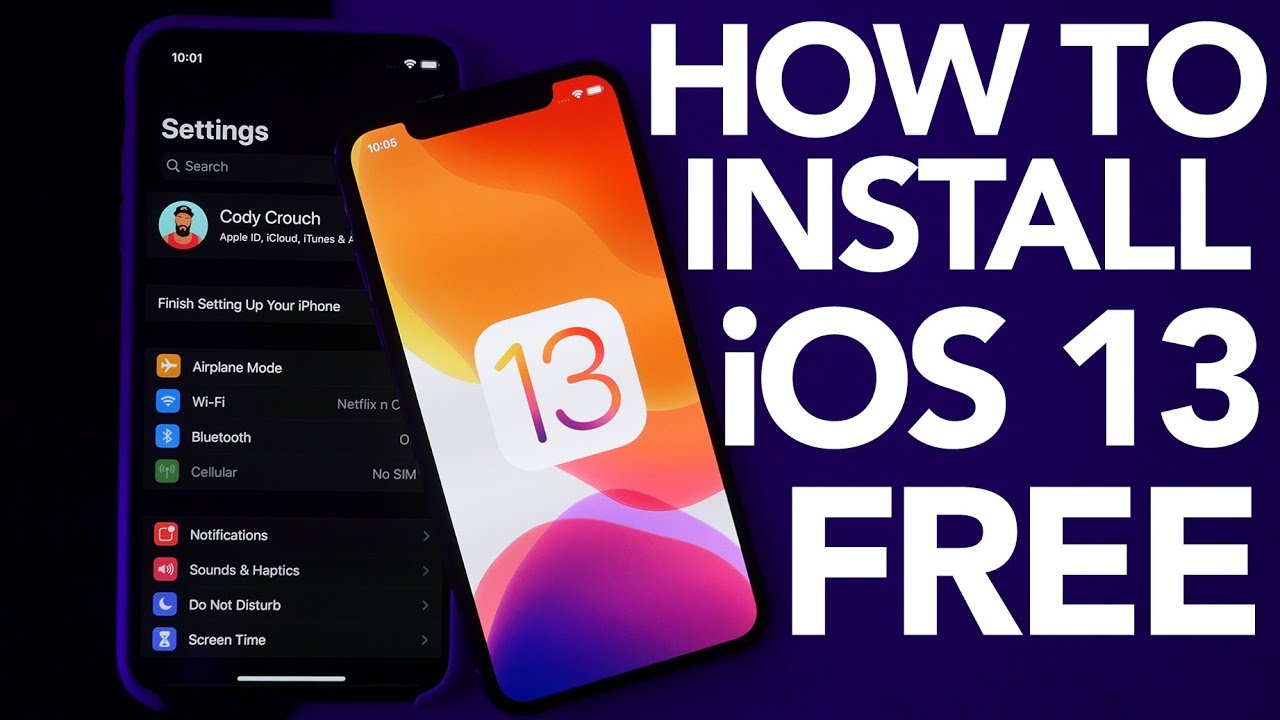
Вы можете знать:
* Как исправить зависание iPhone в режиме восстановления после обновления iOS 13
* Как восстановить удаленные данные на iPhone 11 / 11 Pro / XS / XR / X
СОДЕРЖАНИЕ
На WWDC 2019 Apple представила новую версию iOS 13, новые функции iOS13 являются убедительными. Apple утверждает, что iOS10 - самое большое изменение в истории iOS, и многие из этих изменений должны сделать iOS ближе к привычкам пользователя. В iOS 10 есть основные функции 13.
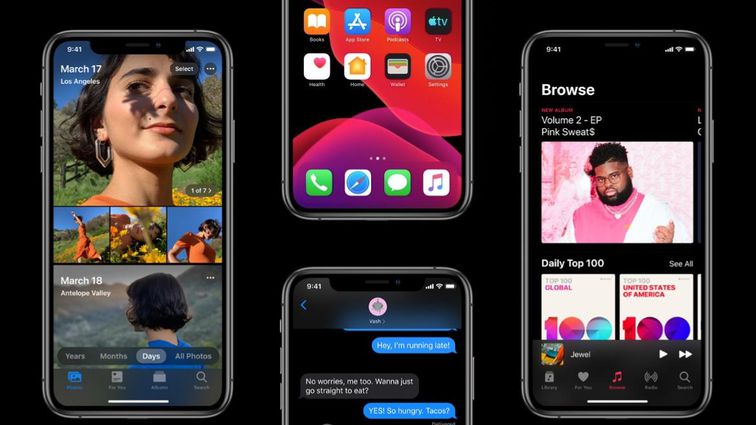
1.Общая оптимизация производительности, В iOS скорость разблокировки лица увеличена на 30%, обновление программного обеспечения будет уменьшено на 60%, а скорость программного обеспечения увеличена в 2 раз.
2. Темный режим в iOS 13, Новый черный режим поддерживается в iOS13, и общее соответствие цветов системы будет соответствовать новому черному режиму. В то же время, музыка также будет поддерживать черный режим.
2.Восстановить Apple Map, Функции карты, встроенные в iOS 13, оптимизированы. В конце 2019 Apple завершит все карты улиц в США. Новая карта будет смоделирована в 3D. В то же время детали уличной сцены на карте сохраняются.
4. Конфиденциальность и безопасность, В новом iOS13 много деталей о конфиденциальности. Содержимое, относящееся к личной конфиденциальности, запрашивается при использовании приложения. Вход в FaceBook и Google с Face ID защитит личную конфиденциальность. Face ID будет продолжать поддерживать сторонние программные логины с открытыми API.
5. Съемка интересного улучшения, В стрельбе есть больше забавных функций. Картинка поддерживает представление функции временной шкалы. Альбом автоматически распознает содержимое съемки в той же сцене, что больше подходит для пользователя, чтобы просмотреть фото сцену.
6. HomeKit будет поддерживать домашние мониторы, Записанное на мониторе видео будет зашифровано и загружено в iCloud.
7. Memoji присоединится к iOS, Memoji будет поддерживать устройства Apple с процессорами A9 и выше.
8. Увеличено число настроек аудио семейства Apple, AirPods поддерживает Siri для чтения и голосового преобразования текстовых ответов. Делить музыку на другие телефоны проще. HomePod будет поддерживать больше станций 100,000.
9. Новый интерфейс Carplay поддерживает больше информации, в то время как новый Carplay поддерживает Siri.
10. По сравнению с iOS 12, произношение Siri на iOS13 больше похоже на человека, и голосовое взаимодействие больше не холодное.
Обновление Apple до iOS 13 с улучшениями производительности и безопасности для вашего iPhone или iPad. Хотите обновить iPhone до бета-версии iOS 13, чтобы почувствовать новейший дизайн? Apple предлагает разработчикам бета-версию iOS 13 для iPhone, iPad, iPod touch для разработчиков, публичная бета-версия iOS 13 еще через несколько недель, а бета-версия iOS 13 для разработчиков доступна уже сейчас. Если вы хотите установить iOS 13 на свой iPhone, вы должны убедиться, что ваш iPhone совместим с iOS 13.
iOS 13 поддерживает модели iPhone включая iPhone XS Max, iPhone XS, iPhone XR, iPhone X, iPhone 8 Plus, iPhone 8, iPhone 7 Plus, iPhone 7, iPhone 6s Plus, iPhone 6s и iPhone SE. Таким образом, iPhone 6/6 Plus и другие старые модели iPhone не совместимы с iOS 13.
Здесь вы можете загрузите матч бета IPSW iOS 13 для вашего iPhoneпросто нажмите на ссылку для скачивания ниже:
13 IOS (iPhone 6s) Загрузите бета-файл iPSW для iOS 13 с Google Диска
iOS 13 (iPhone 6s +): Загрузите бета-файл iPSW для iOS 13 с Google Диска
13 IOS (iPhone) Загрузите бета-файл iPSW для iOS 13 с Google Диска
13 IOS (iPhone 7) Загрузите бета-файл iPSW для iOS 13 с Google Диска
13 IOS (iPhone 7 +): Загрузите бета-файл iPSW для iOS 13 с Google Диска
13 IOS (iPhone 8) Загрузите бета-файл iPSW для iOS 13 с Google Диска
13 IOS (iPhone 8 Plus) Загрузите бета-файл iPSW для iOS 13 с Google Диска
iOS 13 (iPhone X): Загрузите бета-файл iPSW для iOS 13 с Google Диска
iOS 13 (iPhone XS): Загрузите бета-файл iPSW для iOS 13 с Google Диска
iOS 13 (iPhone XS Max): Загрузите бета-файл iPSW для iOS 13 с Google Диска
iOS 13 (iPhone XR): Загрузите бета-файл iPSW для iOS 13 с Google Диска
Часть 1: резервное копирование данных iPhone на компьютер перед обновлением до iOS 13
Перед установкой бета-версии iOS 13 на iPhone вы должны сначала сделать резервную копию данных с iPhone на компьютер, включая фотографии, видео, контакты, сообщения, заметки, журналы вызовов, данные WhatsApp и другие данные приложений. После резервного копирования данных iPhone на компьютер вы должны сделать резервную копию каждого файла и настроек на вашем iPhone, iPad или iPod touch через iTunes или iCloud, после полного резервного копирования данных iPhone, настроек и дополнительной информации на компьютер, iTunes или iCloud, вы больше не беспокойтесь о потере данных, даже если обновление не удастся, и это пригодится позже, когда вы решите вернуться к iOS 12, вы можете легко восстановить данные обратно на свой iPhone. Пожалуйста, не пропускайте этот шаг, иначе вы можете потерять все свои фотографии, видео, настройки и личные файлы из-за непредвиденного события. Однако давайте научим вас, как сделать резервную копию всех данных с iPhone на компьютер с помощью стороннего инструмента резервного копирования и восстановления данных iOS.
1-клик для резервного копирования данных iPhone / iPad без использования iCloud и iTunes перед обновлением iOS 13
Вы можете сделать резервную копию iPhone / iPad / iPod touch через iCloud и iTunes, но для резервного копирования iCloud требуется сеть, и неудобно восстанавливать резервную копию на вашем устройстве, что требует от вас сброса настроек устройства. Для использования резервного копирования iTunes вам потребуется много времени в процессе резервного копирования и восстановления, и вы легко можете сделать некоторые неожиданные ошибки.
Вы можете прочитать: 6 способы резервного копирования данных iPhone / iPad перед обновлением до iOS 13
Резервное копирование и восстановление данных U.Fone iOS это профессиональный инструмент для резервного копирования с iPhone на компьютер, он может помочь вам одним щелчком сделать резервную копию iPhone / iPad / iPod touch на компьютер, включая контакты, сообщения, заметки, фотографии, календарь, напоминания, голосовую почту, WhatsApp и вложения, голосовые заметки, Safari закладки, история Safari, история вызовов, фотографии приложения, видео приложения, аудио приложения, документ приложения и многое другое. После резервного копирования данных iPhone на компьютер с помощью этого инструмента резервного копирования и восстановления данных iOS вы можете безопасно обновить свой iPhone до iOS 13, а затем выборочно просмотреть и восстановить любой элемент из резервной копии на устройства iPhone.
Дополнительные функции:
- В отличие от iTunes и iCloud, он не перезаписывает существующие данные.
- Резервное копирование и восстановление данных iPhone / iPad / iPod на компьютер без iTunes.
- Восстановление из резервной копии на любое устройство iOS.
- Восстановление из резервной копии на компьютер с Windows или Mac.
- Пароль защищает ваши резервные данные на компьютере.
- Один щелчок или выборочно для резервного копирования данных вашего iPhone / iPad на компьютер.
- Поддерживает все устройства iOS (iPhone XS Max, iPhone XS / XS Max / XR / X / 8 / 7 / 6 / 5, iPad Pro, iPad mini, iPod touch и т. Д.)
Загрузите iOS Toolkit - Резервное копирование и восстановление данных iOS для Windows и Mac, затем сделайте резервную копию данных iPhone на компьютер перед обновлением до iOS 13.




Один щелчок для резервного копирования данных iPhone на компьютер перед обновлением iOS 13
Шаг 1. Установите U.Fone iOS Data Backup & Restore.
Чтобы выполнить резервное копирование данных iPhone на компьютер с помощью 1, нажмите, пожалуйста, скачайте, установите и запустите iOS Toolkit на вашем компьютере немедленно.

Выберите "Резервное копирование и восстановление данных iOSОсобенность интерфейса. Затем найдите в iOS Data Backup.

Шаг 2. Подключите iPhone к ПК или Mac
В соответствии с подсказками следующего окна, пожалуйста, подключите ваш iPhone к ПК или Mac. На экране есть два режима резервного копирования: стандартное резервное копирование и шифрованное резервное копирование. Установите флажок Стандартное резервное копирование, затем нажмите кнопку Пуск, чтобы начать процесс.

Внимание: При зашифрованном резервном копировании вам нужно будет ввести пароль, который вы создали, когда хотите восстановить резервную копию.
Шаг 3. Выберите данные для резервного копирования
Вы можете видеть, что поддерживаются различные типы данных, вы можете выбрать нужные данные или проверить все в соответствии с вашими потребностями. Затем нажмите «Далее», чтобы начать резервное копирование данных iPhone.

Шаг 4. Полная резервная копия данных iPhone
Теперь программа выполняет резервное копирование ваших данных, наберитесь терпения.

После успешного завершения резервного копирования вы можете легко просмотреть информацию, относящуюся к резервной копии, включая время резервного копирования, размер резервной копии, имя устройства и т. Д.





После того, как вы создали резервную копию данных iPhone на компьютер с помощью этого набора инструментов iOS - Резервное копирование и восстановление данных iOS, вы можете при желании восстановить данные из резервных данных на устройства iOS после успешного обновления или перехода на более раннюю версию iOS 13, вы также можете восстановить резервные копии в Windows или Mac ПК для использования в будущем.
Часть 2: установка iOS 13 Beta с использованием OTA
Хорошие новости: Общедоступная бета-версия iOS 13 2 выпущена в качестве OTA-обновления
Обновления OTA (беспроводные обновления, также известные как обновления по беспроводной сети) были представлены в iOS 13. iOS 13 Beta 2 доступна для загрузки на устройства iPhone напрямую, я считаю, что многие друзья не могут дождаться, чтобы испытать последнюю версию iOS 13. .
Первая бета-версия iOS 13 была в сети в течение полугода. Поскольку официального файла описания нет, его можно обновить только с помощью компьютера. Многие из небольших партнеров, которые хотят перейти на новую версию, чувствуют слишком много проблем и сдаются. Теперь вышла вторая бета-версия iOS, и эта бета-версия официально предоставляет файл описания!
Теперь вы можете обновить iPhone до iOS 13 без компьютера! Если ваша модель iPhone совместима с iOS 13, теперь вы можете обновить ее прямо на iPhone.
Очень просто, загрузив файл описания 13 для предварительного просмотра iOS 2 Developer, вы можете напрямую установить iOS 13 Beta 2 на iPhone XS / XS Max / XR / X8 / 8 Plus / 7 / 7 Plus / 6s / 6s Plus / SE и iPod Нажмите 7th через обновления OTA:
Как установить iOS 13 Beta с использованием OTA или беспроводного обновления бесплатно
Выполните следующие действия, чтобы обновить iDevice, работающий на iOS 12 или более поздней версии, до iOS 13 beta, используя бесплатное обновление OTA:
Шаг 1. Прежде всего, вам нужно запустить браузер Safari на вашем iPhone.
Шаг 2. Посетите страницу и загрузите файл описания iOS 13 Preview Preview для бета-версии 2
Предварительный просмотр бета-версии описания 13 для iOS 2:
https://dl.ifanr.cn/ifanr/iOS_iPadOS_13_Beta_Profile.mobileconfig
Шаг 3. Нажмите "РазрешитьНа вашем iPhone.
Шаг 4. Шаг. После установки профиля ваше устройство необходимо будет перезагрузить.
Шаг 5. После установки профиля перейдите на Общие -> Обновление ПО, Там вы сможете увидеть обновление iOS 13 Beta 1 как обновление OTA.
Шаг 6. Выберите «Скачайте и установите»И дождитесь его завершения.
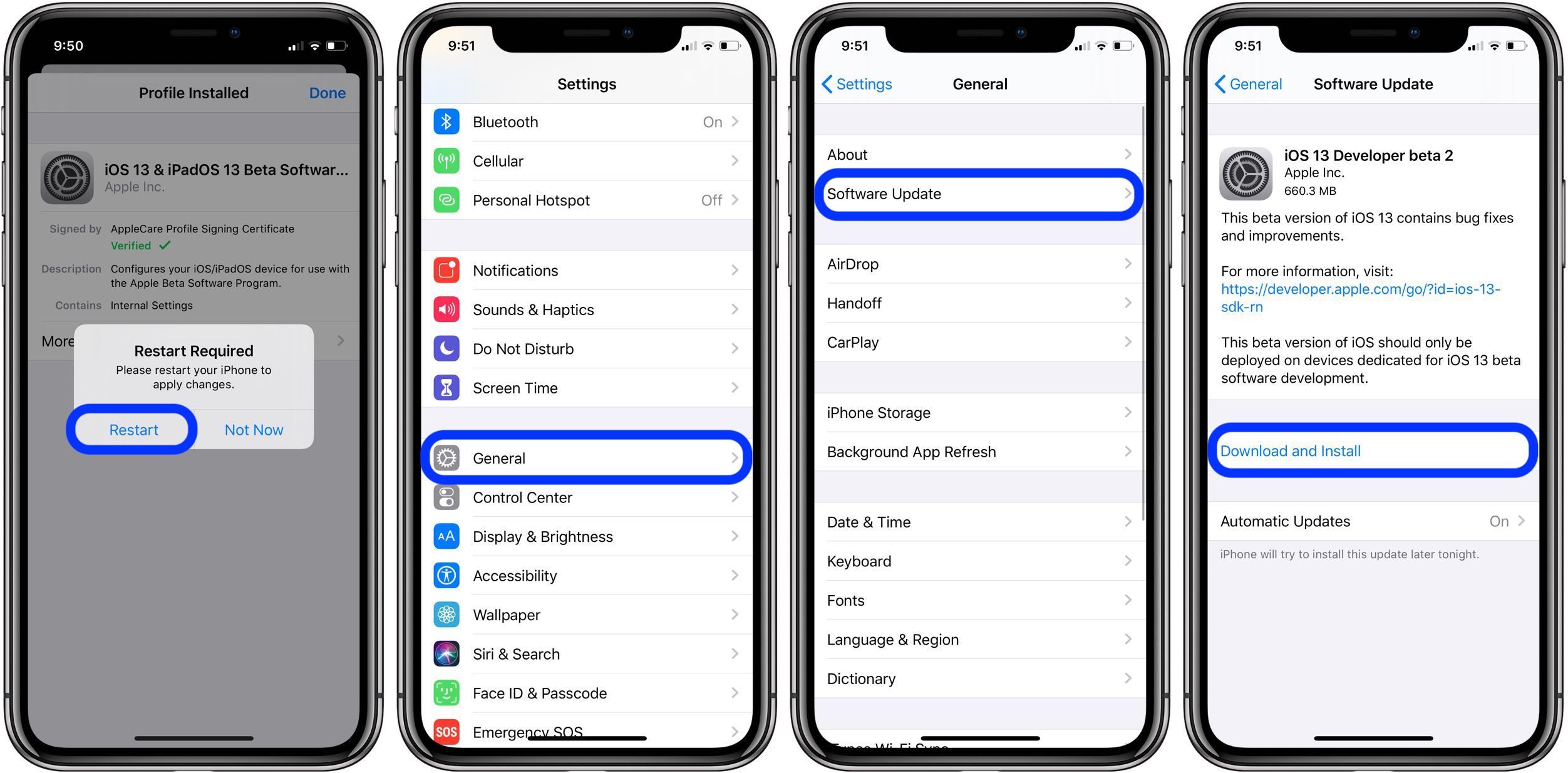
Шаг 7. После завершения загрузки нажмите на опцию «Установить сейчас», чтобы начать процесс.
Ваш iPhone будет перезагружен во время процесса, и пройдет некоторое время, прежде чем iOS 13 будет полностью установлена на вашем iDevice.
Основное преимущество использования функции OTA или Over-the-Update заключается в том, что вы не потеряете ни один из существующих параметров iOS 12 или данные, и они останутся такими же на вашем устройстве iPhone.
Часть 3: Установите iOS 13 Beta на iPhone с помощью iTunes
После загрузки бета-файла 13 IPSW для iOS 1 и резервного копирования данных iPhone выполните следующие действия, чтобы установить iOS 13 на iPhone с помощью iTunes. После того, как Apple выпустит общедоступную бета-версию iOS 13, например iOS 13.1, вы сможете напрямую загрузить и установить iOS 13 на iPhone (с помощью беспроводного (OTA) метода). Для взломанного iPhone вы должны использовать iTunes для установки iOS 13 на iPhone / iPad / iPod Touch на вашем Mac или Windows PC, в противном случае устройство зависнет в режиме восстановления, белом экране с логотипом Apple, черном экране смерти и других неизвестных системная ошибка.
Также читайте: как исправить iPhone, застрявший в режиме восстановления после обновления iOS
Давайте покажем вам руководство по установке iOS 13 beta 1 IPSW на iPhone с помощью iTunes на ПК или Mac. Для пользователей Mac на вашем компьютере Mac должна быть установлена бета-версия Xcode 11 или бета-версия macOS 10.15. Здесь вы можете напрямую скачать Xcode_11_Beta.xip
Шаг 1: Запустите iTunes и подключите ваш iPhone к вашему Mac или ПК. Если вы впервые подключаете iPhone к компьютеру, введите пароль и разрешите подключение.
Шаг 2: После того, как ваши устройства iPhone будут обнаружены iTunes, нажмите на логотип iPhone в правом верхнем углу боковой панели.

Шаг 3: На панели «Сводка» нажмите и удерживайте SHIFT [Windows] or ALT [Mac] ключ и нажмите «Обновление ПО». В открывшемся окне выберите загруженный ранее файл iOS 13 бета 1 IPSW.
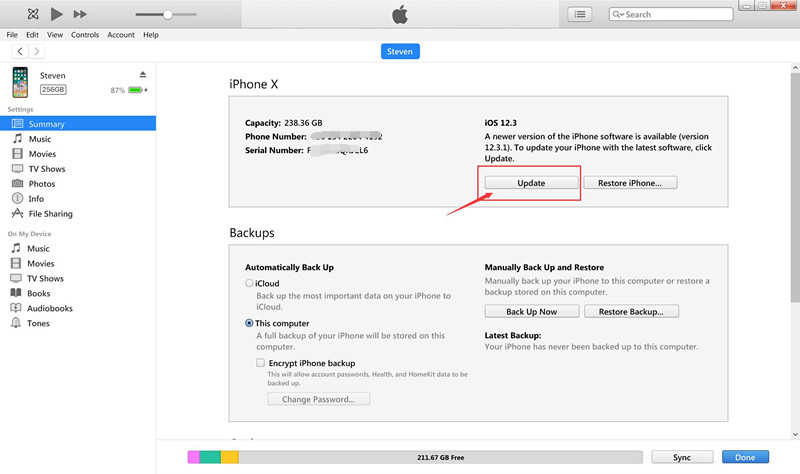
Затем откройте загруженный файл iOS 13 IPSW и загрузите его в приложение iTunes.
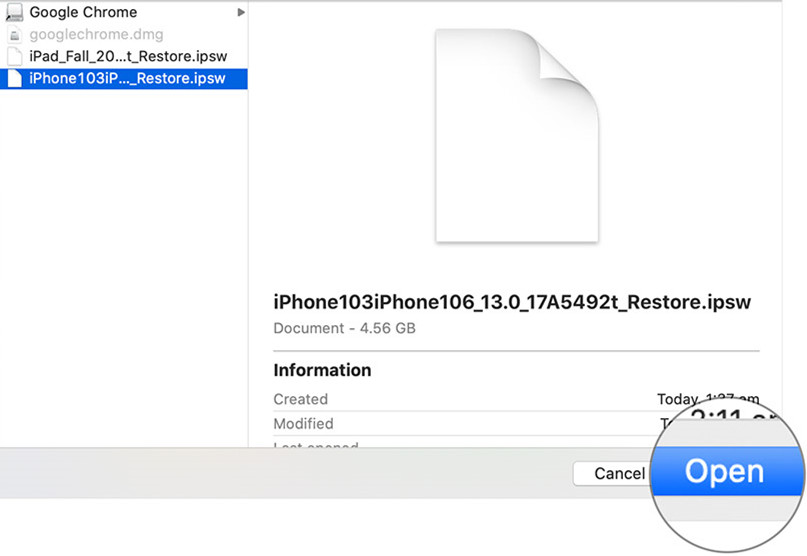
Шаг 4: Теперь начнется процесс установки. Ваш iPhone перезагрузится во время процесса. После этого пройдите процедуру начальной настройки и снова настройте свой iPhone. Убедитесь, что ваш iPhone подключен к Интернету для активации.
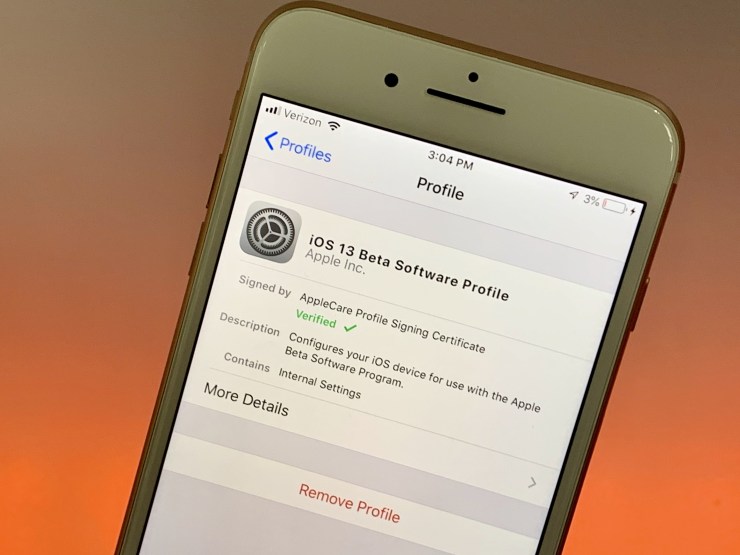
После завершения установки iPhone на iOS 13 ваше устройство iPhone перезагрузится в новый интерфейс iOS 13 UI.
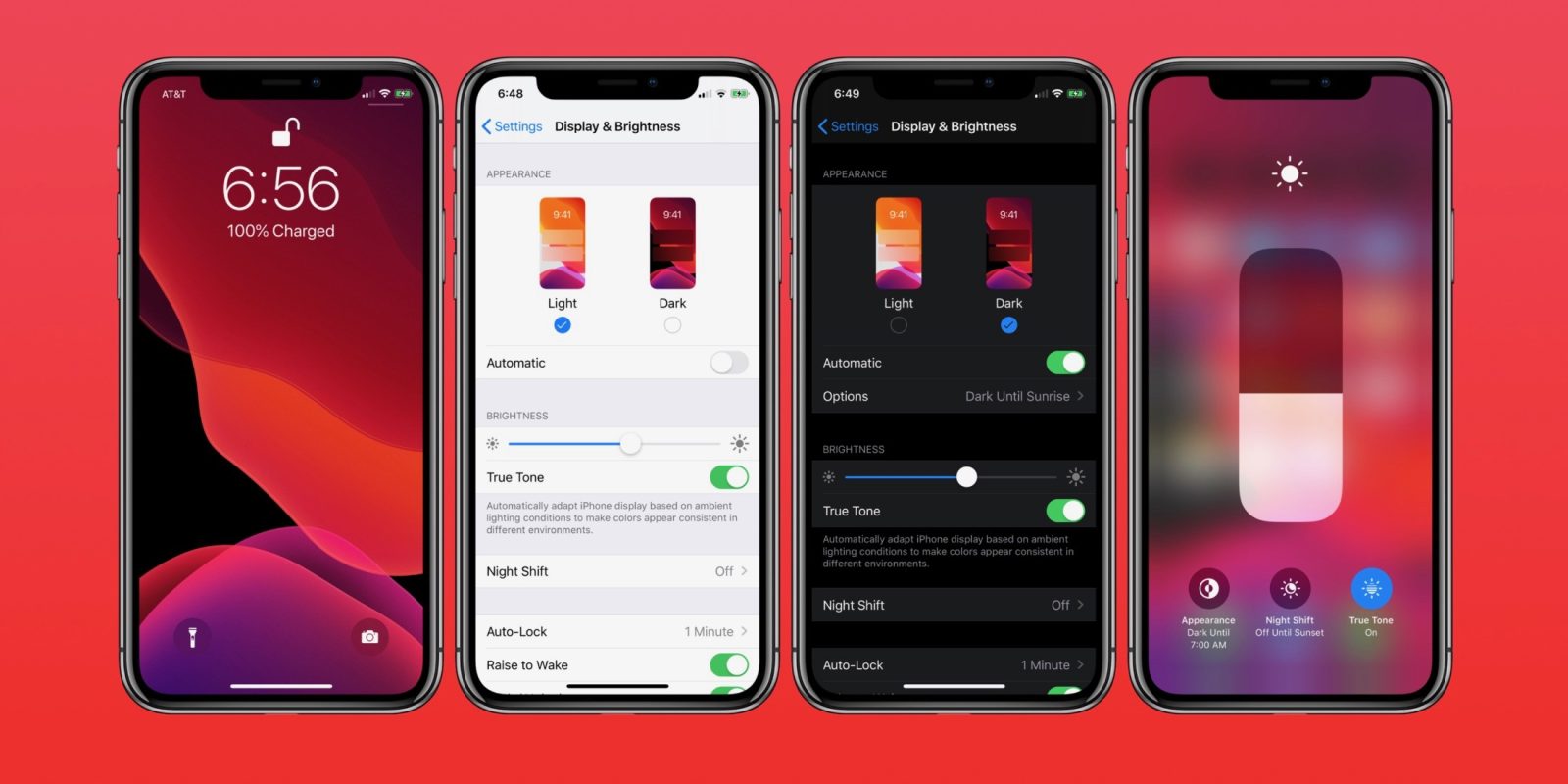
Часть 4: понизьте версию iOS 13 до iOS 12.3 через iTunes или средство восстановления системы iOS
Однако, если вы считаете, что после обновления до iOS 13 оно не работает должным образом, или в самом обновлении была ошибка, или у вас более старое устройство, которое только что отключило его для получения обновления. Не волнуйтесь, вы можете понизить версию iPhone с iOS 13 до iOS 12.3.1 или более ранней версии iOS, воспользуйтесь двумя способами для понижения iOS 13 до iOS 12 с помощью iTunes или восстановления системы iOS, мы рекомендуем использовать сторонний инструмент безопасно понизить ваш iPhone / iPad / iPod touch до более ранней версии iOS.
Что нужно сделать перед переходом на более раннюю версию iOS
1.Скачать прошивку iOS 12 для iPhone, iPad или iPod Touch включен в ipsw.me, это сайт, который специализируется на размещении этих файлов IPSW. Вам нужно будет выполнить этот шаг на Mac или ПК.
2. Переведите ваш iPhone в режим восстановления.
Прежде чем переходить на более раннюю версию iOS с помощью iTunes или iOS System Recovery на ПК / Mac, необходимо перевести iPhone или iPad в режим восстановления, выполните простые шаги, чтобы перевести устройства в режим восстановления.
Шаг 1. Выключите устройство, затем подключите iPhone / iPad к Mac или ПК.
Шаг 2. Переведите устройство в режим восстановления
Этот шаг зависит от того, какое устройство вы используете.
iPhone 8 / X / XS или новее: Нажмите и отпустите кнопку увеличения громкости, нажмите и отпустите кнопку уменьшения громкости, затем нажмите и удерживайте боковую кнопку, пока не появится экран подключения к iTunes.
iPhone 7 / 7 Plus: Нажмите и удерживайте боковые кнопки и кнопки уменьшения громкости, пока не появится экран подключения к iTunes.
iPhone 6 или старше, iPad или iPod Touch: Нажмите и удерживайте кнопки «Домой» и «Верх» (или «Боковые»), пока не появится экран подключения к iTunes.
iPad Pro 11-дюймовый или iPad Pro 12.9-дюймовый: Нажмите и отпустите кнопку увеличения громкости, нажмите и отпустите кнопку уменьшения громкости, затем нажмите и удерживайте верхнюю кнопку, пока не появится экран подключения к iTunes.
Метод 1. Обновите свой iPhone с iOS 13 до iOS 12 через iTunes
После перевода вашего iPhone в режим восстановления iTunes должна автоматически открыться на вашем компьютере и запросить у вас запрос; если нет, откройте его самостоятельно, и вы должны получить приглашение Restore.
Ниже приведен скриншот для iTunes для Windows, удерживайте нажатой Сдвиг Kep и нажмите "Восстановить iPhone..."Кнопку.
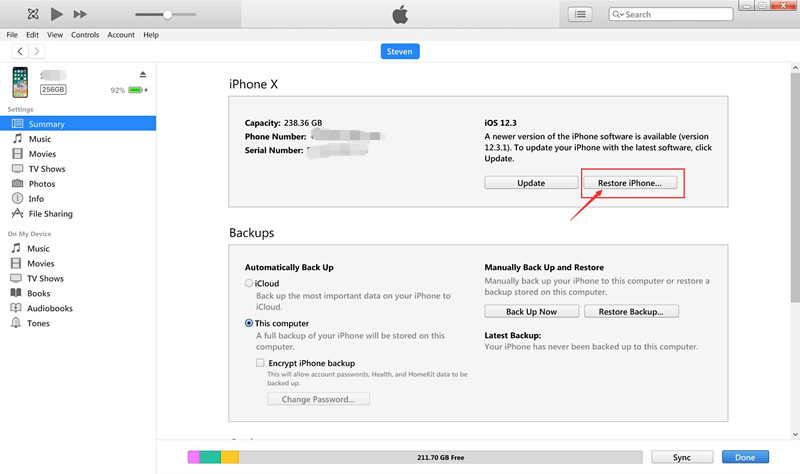
Давайте покажем вам подробное руководство о том, как понизить версию iPhone с iOS 13 до iOS 12 на компьютере Mac.
1. Удерживать Сдвиг (ПК) or Вариант (Mac) и нажмите «Восстановить"Кнопку.
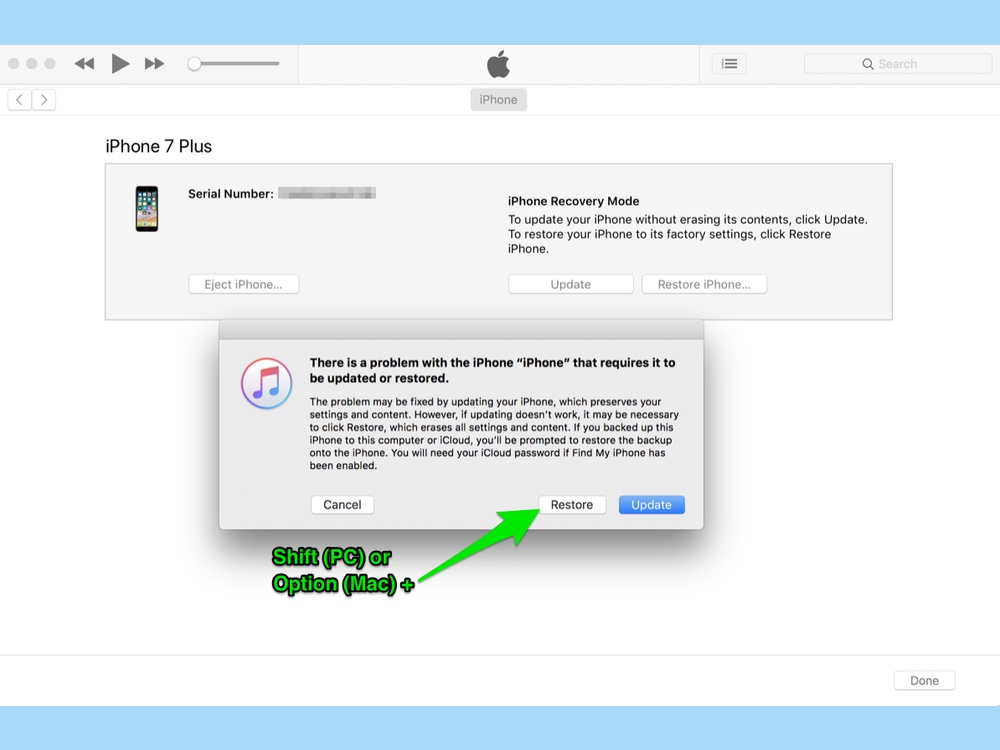
2. Найдите файл IPSW, который вы загрузили ранее, выберите его и нажмите «Открыть».
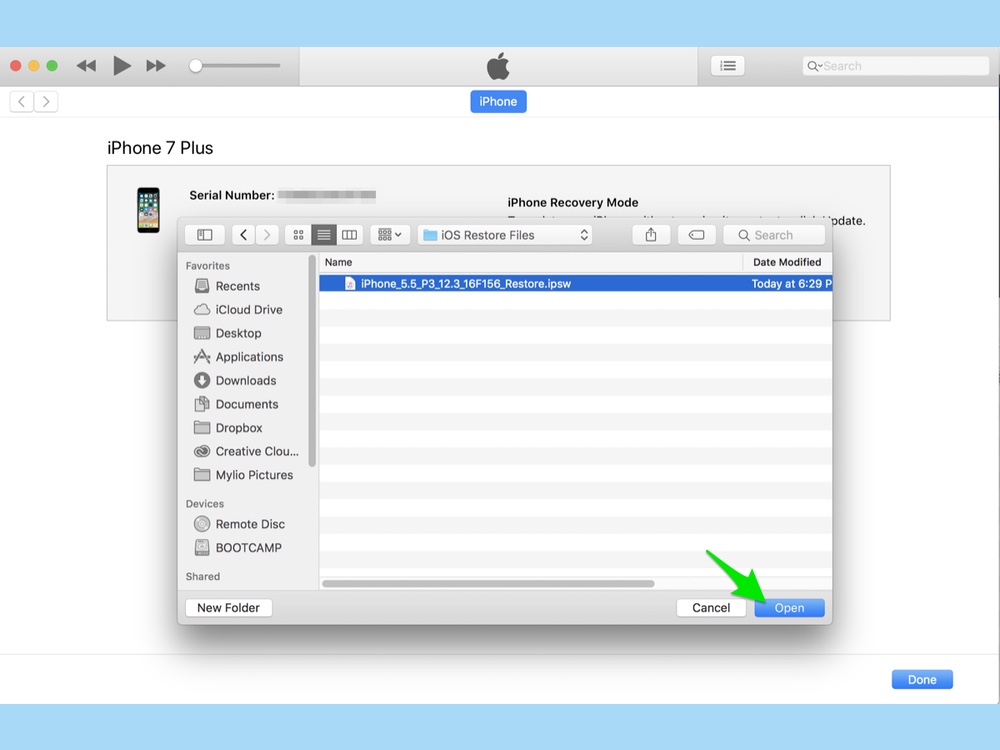
3. Нажмите "Восстановить», Чтобы установить и восстановить на iPhone iOS 12.
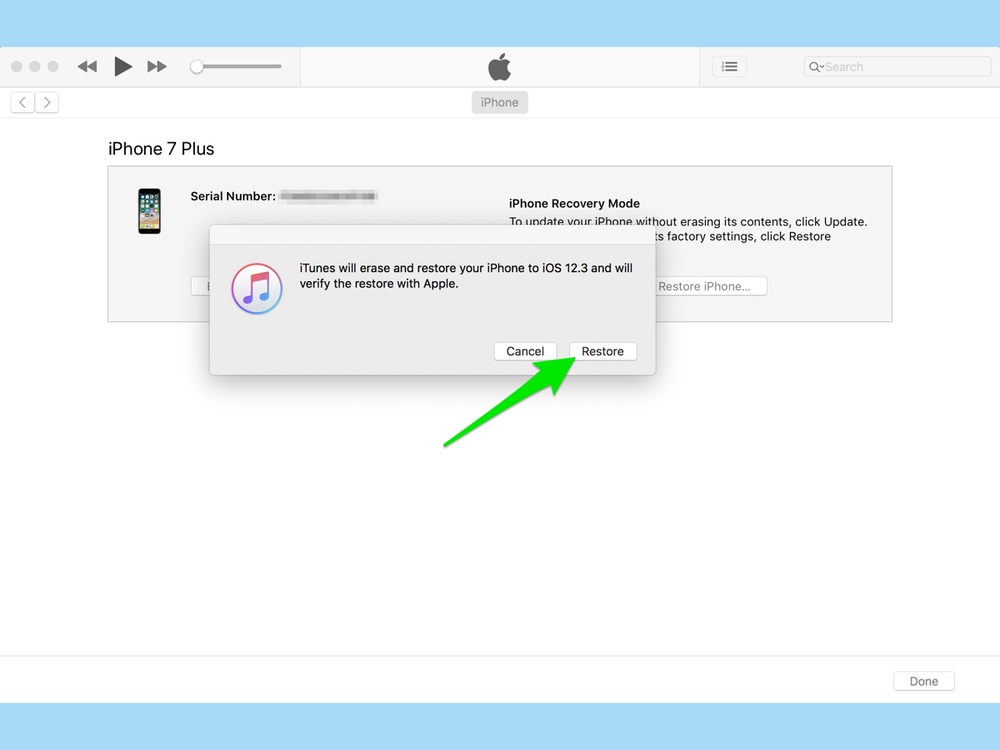
Метод 2. Обновление или понижение iOS 13 через iOS System Recovery
Выше были загружены файлы iOS 12 / 13 IPSW на ваш компьютер, после того как вы переведете устройство в режим восстановления, вы можете использовать это Восстановление системы iOS в Безопасная установка IPSW-файла iOS 13 или iOS 12 на iPhone, это означает, что это программное обеспечение может помочь вам обновить iPhone / iPad / iPod touch до iOS 13, но также может помочь вам понизить iOS 13 до iOS 12 или более ранней версии, Более того, iOS System Recovery - это профессиональный инструмент для восстановления iPhone / iPad, который может помочь вам решить все проблемы с системой iOS, такие как черный экран смерти, зависание в режиме восстановления, белый логотип Apple, цикл загрузки и т. Д. Итак, вы можете использовать это восстановление системы iOS, чтобы исправить вашу систему iOS без потери данных.
Дополнительные функции:
- Легко скачать и установить прошивку iOS на iPhone / iPad / iPod без потери данных
- Верните iPhone / iPad / iPod в нормальное состояние (поддерживается iOS 13), данные не будут потеряны
- Исправить отключенный iPhone после сбоя разблокировки.
- Исправлено состояние перезапуска петли iPhone.
- iPhone не может включиться нормально.
- Исправить iPhone, застрявший в проверке обновления.
- Устранить проблемы с застреванием iPhone в логотипе Apple / режиме восстановления / черном экране / красном экране / синем экране.
- Исправить замороженный iPhone в нормальном состоянии.
- Разблокируйте iPhone, когда сенсорный экран iPhone не работает.
- Обновление и понижение вашей системы iOS, без потери данных вообще.
- Оптимизировать производительность системы iOS ускорить ваш iPhone / iPad / iPod.
- Предоставляет все прошивки IPSW для загрузки, включая iOS 13, iOS 12, iOS 11, iOS 10, iOS 9 и предыдущую версию iOS.
- Быстро и легко найдите подходящую прошивку для вашего iPhone, iPad и iPod (сенсорный).
- Совместим с Windows и Mac.
Загрузите iOS System Recovery для Windows и Mac.




Руководство: Установите iOS 13 на iPhone без потери данных
Шаг 1. Запустите восстановление системы iOS и подключите iPhone к компьютеру.
Выше был загружен файл iOS 12 IPSW или iOS 13 IPSW на компьютер.

Чтобы установить прошивку iOS на iPhone, вам необходимо переведите свой iPhone в режим восстановления сначала запустите iOS Toolkit и нажмите «Восстановление системы iOSФункция.

Программное обеспечение откроется в новом окне, вы увидите, что оно не только поможет вам исправить застрявший iPhone в режиме восстановления, режиме наушников, режиме DFU и т. Д., Но и позволит вам обновить или понизить систему iOS, Чтобы продолжить, нажмите «Start»В правом нижнем углу, чтобы продолжить.
Шаг 2. Выберите стандартный режим или расширенный режим
Пожалуйста, выберите «Стандартный режим» или «Расширенный режим» для установки пакета прошивки iOS на iPhone. Я рекомендую выбирать расширенный режим только в случае сбоя стандартного режима.

Шаг 3. Оптимизировать систему iOS
Программное обеспечение обнаружит и проанализирует ваше устройство iPhone и покажет всю информацию об устройстве. Если ваш iPhone работает правильно, вы получите скриншот, как показано ниже:

Советы: Если вы хотите повысить производительность iOS, вы можете продолжить оптимизацию своего iPhone, нажав «ОптимизироватьКнопка для загрузите iOS 13 и установите его на свой iPhone без потери данных.
Шаг 4. Выберите iOS 13 Fireware и начните загрузку
Инструмент автоматически определяет тип модели вашего iDevice и отображает доступные версии системы iOS. Выберите версию iOS 13 и нажмите «Далее», чтобы загрузить брандмауэр iOS 13.

Советы: Если вы уже загружали файл IPSW, просто нажмите «Выберите”, Чтобы выбрать и загрузить загруженный файл iOS 13 IPSW. Таким образом, вы также можете загрузить файл iOS 13 IPSW в программное обеспечение, это означает, что вы можете установить iOS 13 на iPhone с помощью этого инструмента восстановления системы iOS, другими словами, это еще один безопасный способ обновления iPhone до iOS 13 без iTunes.
Шаг 4. Начало загрузки прошивки iOS 13 (опция)
Выше шаги, вы загрузили прошивку на компьютер, он перейдет к процессу загрузки.
Программное обеспечение поможет вам загрузить прошивку iOS. Поскольку прошивка, которую нам нужно загрузить, имеет большой размер, для завершения загрузки потребуется некоторое время. Убедитесь, что ваша сеть стабильна во время процесса, когда программное обеспечение начинает загрузку пакета прошивки iOS 13, пожалуйста, не отключайте устройство и не работайте с ним во время обработки загрузки.

Советы: Если прошивка не загружается успешно, вы также можете нажать «Загрузить», чтобы загрузить прошивку с помощью браузера, и нажмите «Выберите», Чтобы выбрать загруженную прошивку.
Шаг 5. Проверьте и установите iOS 13 на iPhone
Через несколько минут процесс установки пройдет успешно. Просто возьмите устройство iPhone и дождитесь его запуска. Вы можете найти ваш iPhone восстановленным до iOS 13 или более ранней версии iOS.

Советы: Вы также можете выполнить те же действия, чтобы обновить iPhone до iOS 13 используя эту профессию и полезно Восстановление системы iOS инструмент.
Статьи по теме
Как восстановить потерянные данные iPhone / iPad после обновления iOS 13 / iOS 12
Если вы потеряли данные на iPhone / iPad / iPod после обновления до iOS 13 Beta / iPadOS, изучите этот учебник, вы можете легко восстановить потерянные фотографии, контакты, сообщения, заметки, видео, сообщения WhatsApp и другие данные приложения с устройств iOS после iOS 13. Кроме того, вы можете легко восстановить удаленные данные с устройств iOS 12 / iOS 11 / iOS 10.
Как исправить застревание iPhone iPad на логотипе Apple после обновления iOS 13
Не удалось обновить свой iPhone до iOS 13 и застрял на белом логотипе Apple? Не волнуйтесь, вы можете следовать этому руководству, чтобы исправить проблемы с застреванием iPhone в логотипе Apple, без потери данных.
Как исправить Apple Music, не воспроизводящуюся после обновления 13
Возникли проблемы с Apple Music после обновления до iOS 13? Если ваше приложение Apple Music не работает должным образом после обновления до iOS 13 / 12.3 / 12.2 / 12? Следуйте этому руководству, чтобы исправить все проблемы Apple Music со всеми версиями ОС.
Комментарии
подскажите: тебе нужно авторизоваться прежде чем вы сможете комментировать.
Еще нет аккаунта. Пожалуйста, нажмите здесь, чтобы зарегистрироваться.

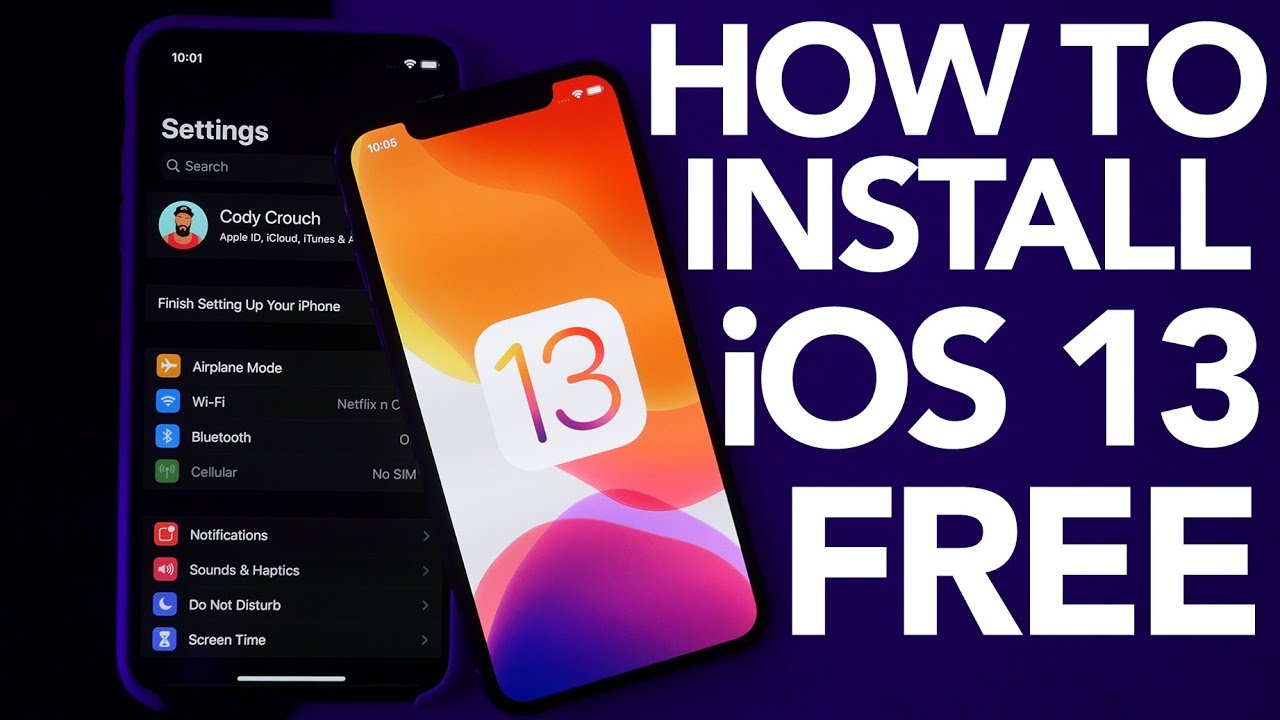
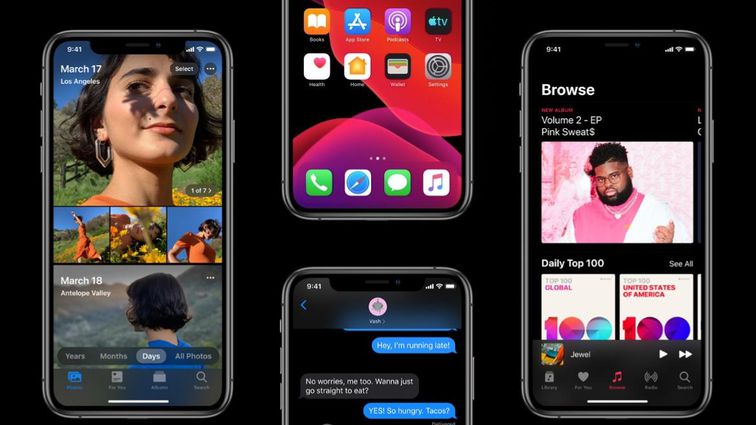








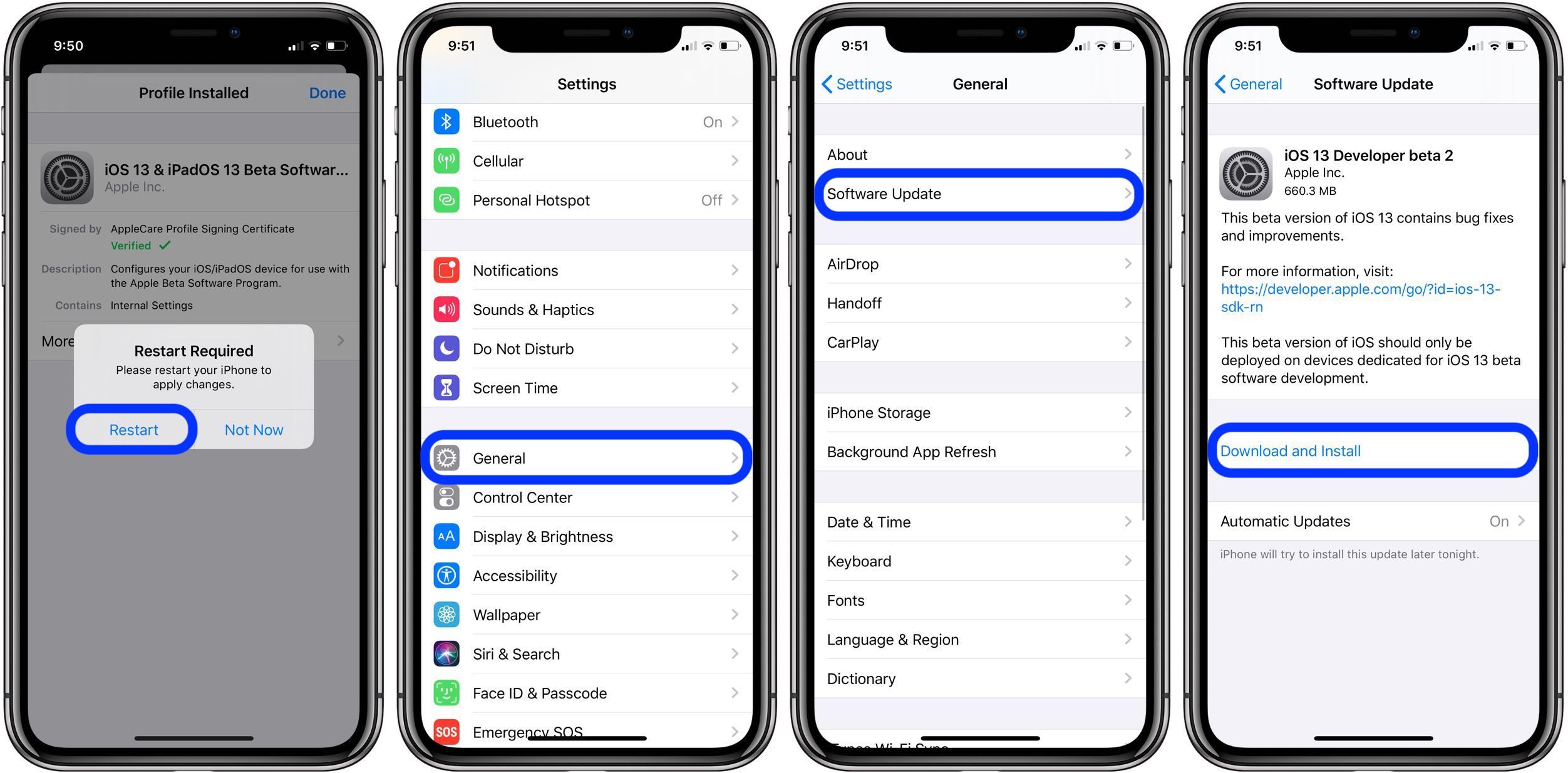

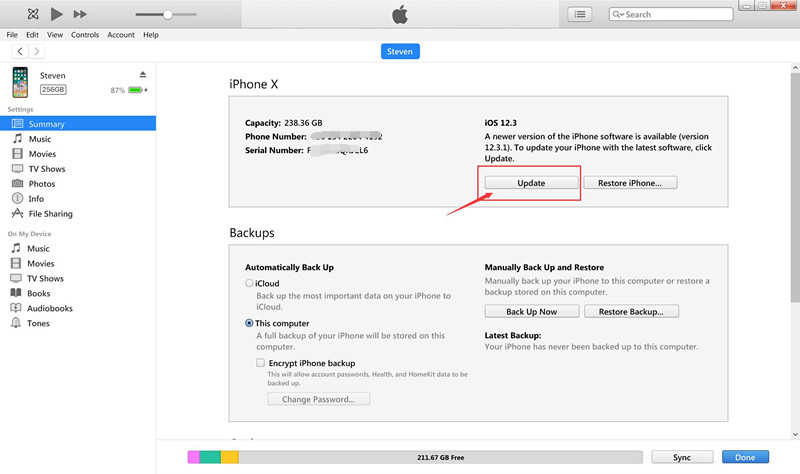
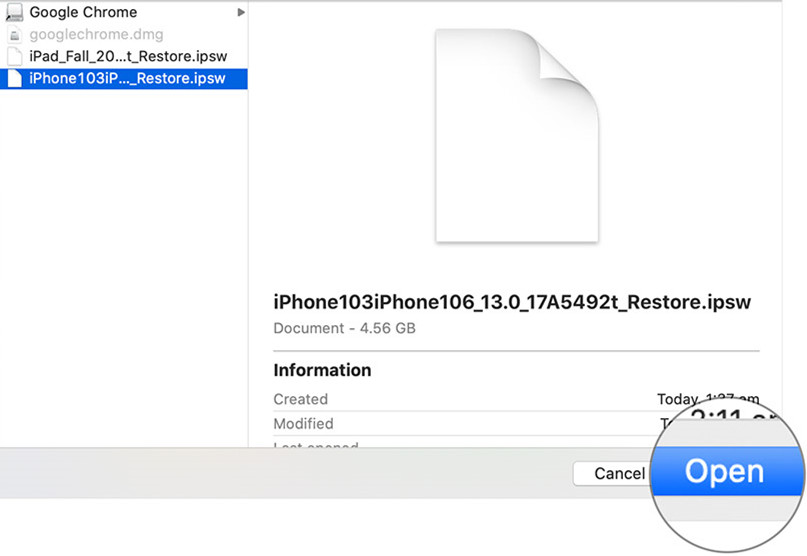
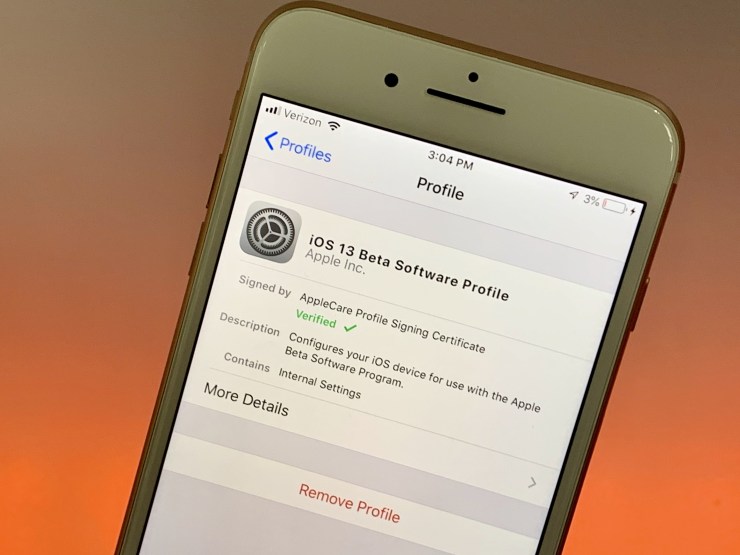
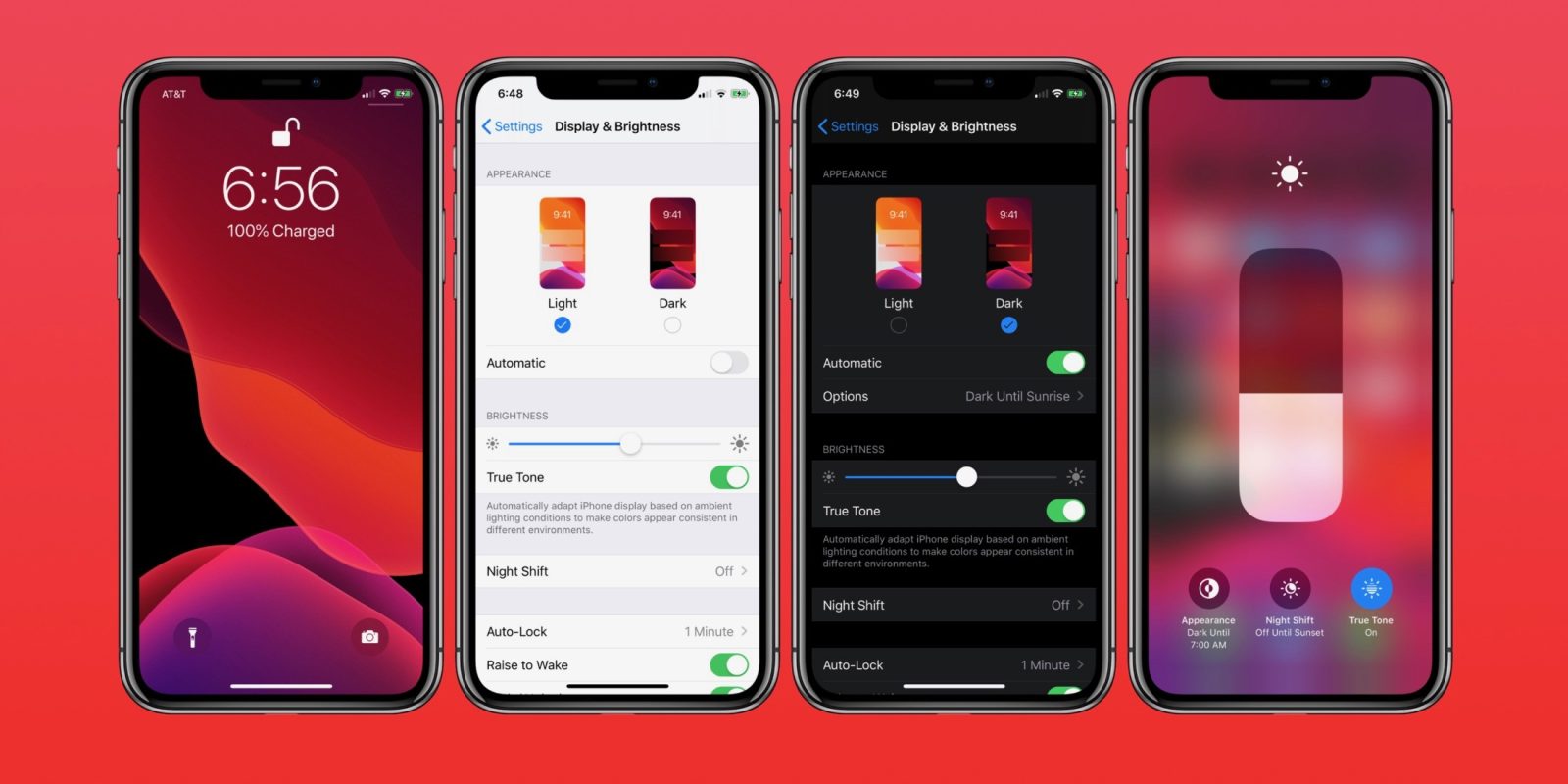
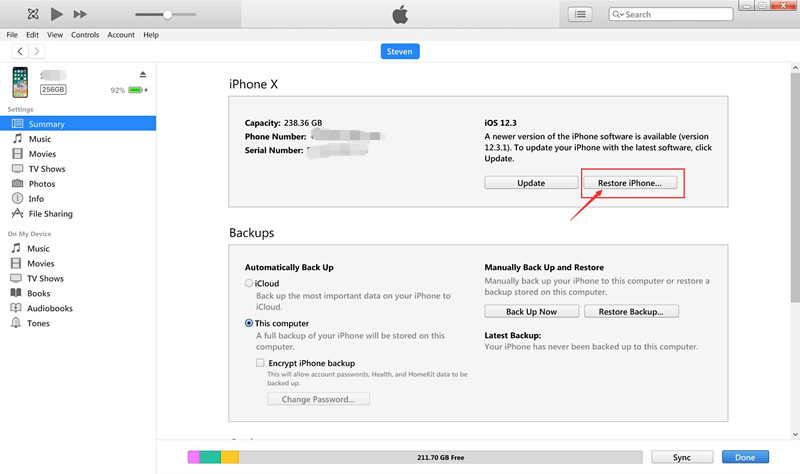
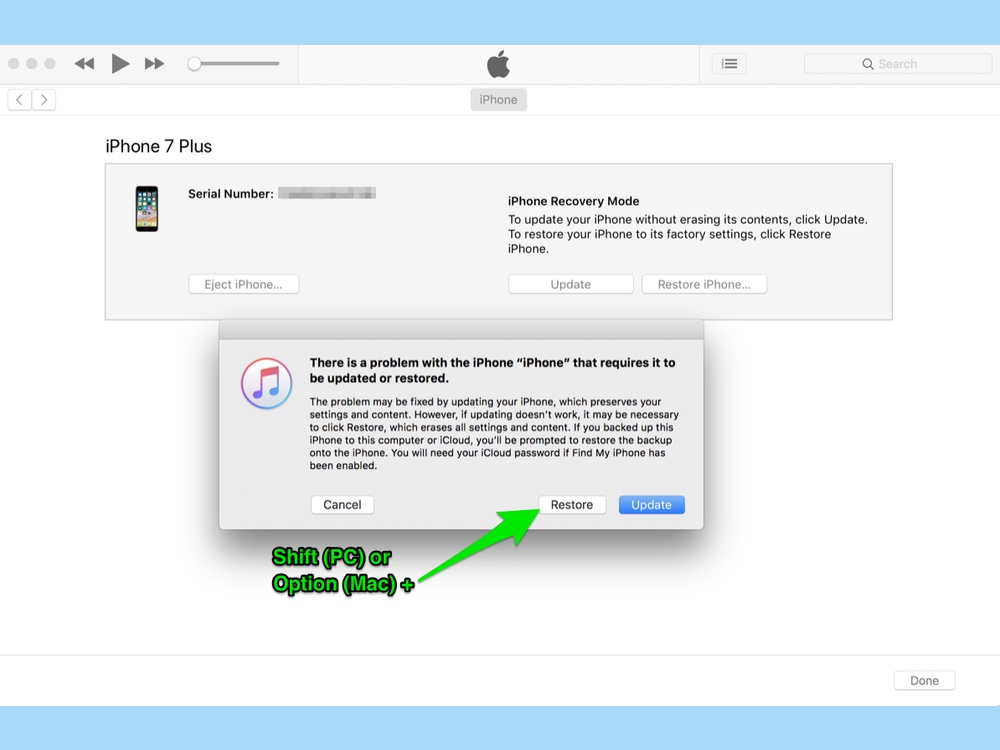
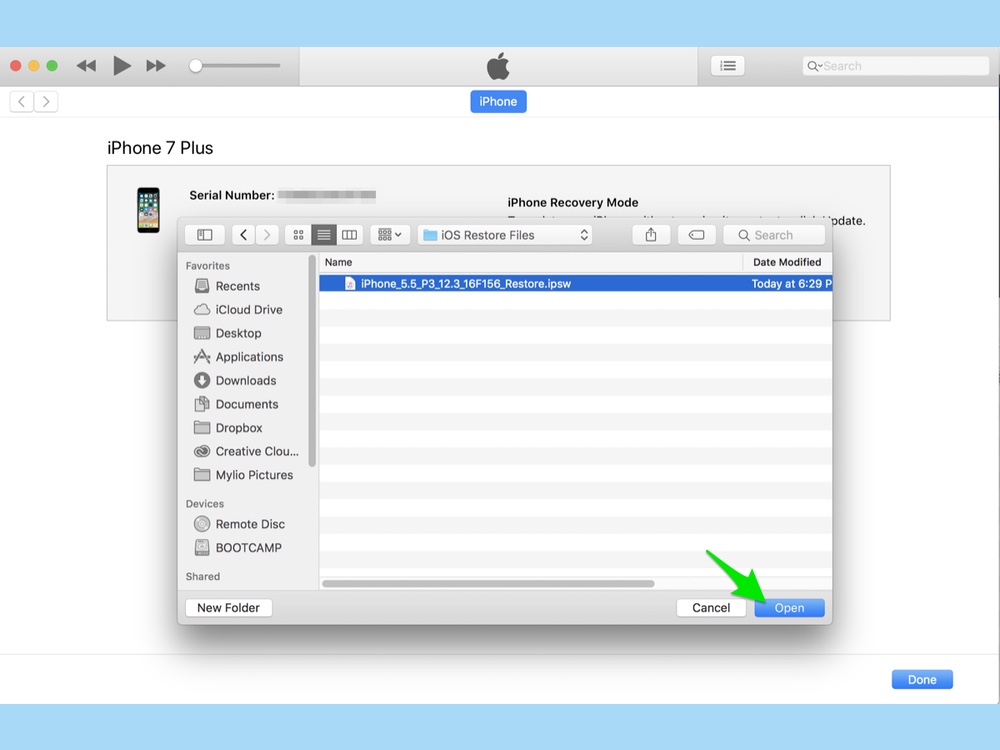
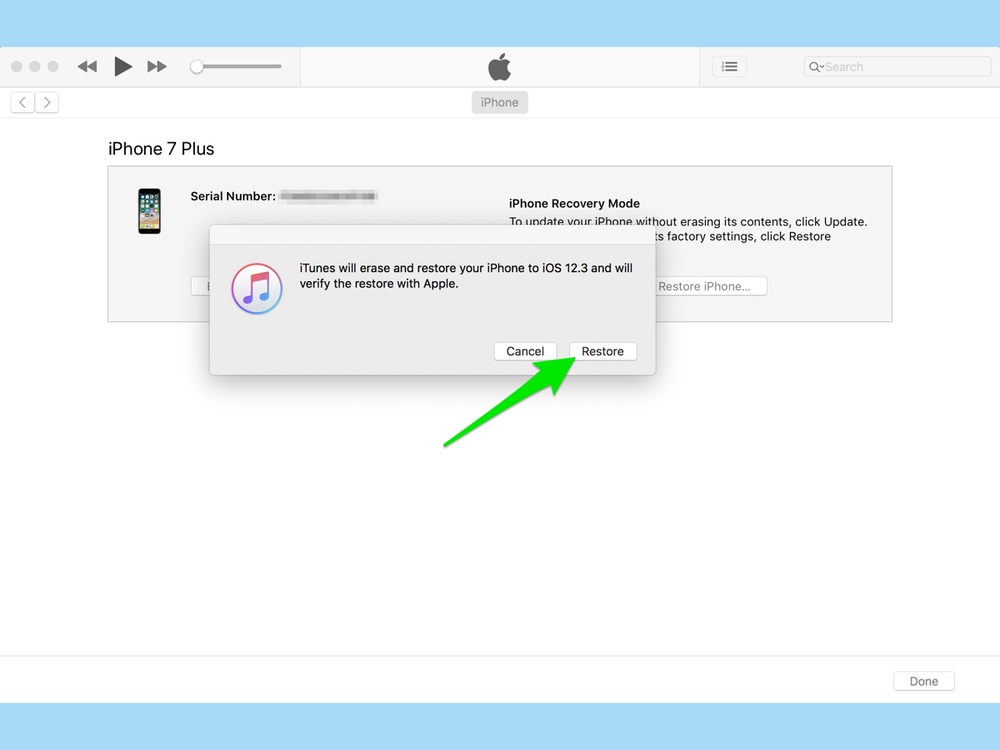













Комментариев пока нет. Скажите что-то...